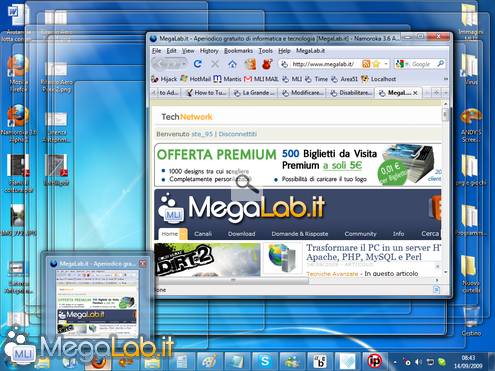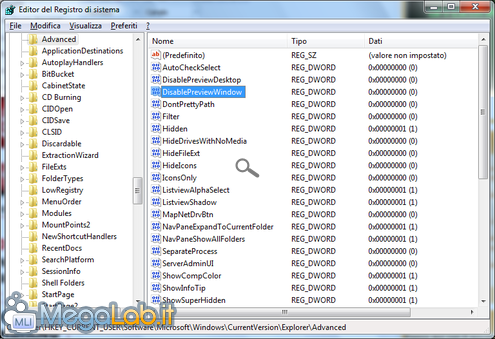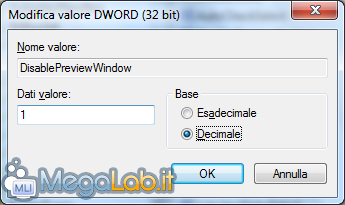Canali
Ultime news

Ultimi articoli
 Le ultime dal Forum |

Modificare o disabilitare la latenza dell'anteprima delle finestre aperte in Windows 712/11/2009 - A cura di

Correlati
 TagPassa qui con il mouse e visualizza le istruzioni per utilizzare i tag!
Il pezzo che stai leggendo è stato pubblicato oltre un anno fa.
 La trattazione seguente è piuttosto datata. Sebbene questo non implichi automaticamente che quanto descritto abbia perso di validità, non è da escludere che la situazione si sia evoluta nel frattempo. Raccomandiamo quantomeno di proseguire la lettura contestualizzando il tutto nel periodo in cui è stato proposto. La trattazione seguente è piuttosto datata. Sebbene questo non implichi automaticamente che quanto descritto abbia perso di validità, non è da escludere che la situazione si sia evoluta nel frattempo. Raccomandiamo quantomeno di proseguire la lettura contestualizzando il tutto nel periodo in cui è stato proposto.
Come avevamo anticipato nel corso de "La Grande Guida a Windows 7", soffermandosi con il cursore sull'anteprima di una finestra in Windows 7, questa verrà portata in primo piano e le altre rese trasparenti. Perché la funzionalità venga attivata, è necessario attendere qualche istante. In seconda pagina vedremo come ridurre tale attesa. Se non la gradite invece, è possibile disattivarla in pochi passaggi: vediamo come procedere. Per chi non desiderasse mettere mano al registro di sistema, correlato all'articolo è presente lo script di registro già pronto, basta avviarlo e confermarne le modifiche. Come disattivare la funzioneApriamo il registro configurazione di sistema digitando regedit da Start -> Esegui. Portiamoci quindi alla seguente chiave: HKEY_CURRENT_USER\Software\Microsoft\Windows\CurrentVersion\Explorer\Advanced Con un clic destro nella parte destra della finestra, creiamo un nuovo valore di tipo DWORD, chiamandolo DisablePreviewWindow. Apriamolo per la modifica con un doppio clic. Nel riquadro Base, spuntiamo la voce Decimale e digitiamo 1 nel campo Dati valore.
Salviamo le modifiche con il pulsante Ok e chiudiamo la finestra. Basta disconnettere il proprio utente e ricollegarsi per vedere il risultato finale. Per riabilitare la funzionalità, basta cancellare il valore appena creato. Pagine
Segnala ad un amico |
- Unisciti a noi
- | Condizioni d'uso
- | Informativa privacy
- | La Redazione
- | Info
- | Pressroom
- | Contattaci
© Copyright 2025 BlazeMedia srl - P. IVA 14742231005
- Gen. pagina: 0.34 sec.
- | Utenti conn.: 138
- | Revisione 2.0.1
- | Numero query: 43
- | Tempo totale query: 0.09